使用过演示文稿的朋友们都知道,常常会在幻灯片的内容上使用超链接可以快速翻到需要的那一页幻灯片。下面小编就来告诉大家如何在WPS演示中使用超链接的命令,一起来看看吧。新建默认模板wps演示文稿,内容版式为空白版式。单击在线素材中的目录项,单击目录选项卡,选中其中一种目录,右击选择快捷菜单中的“插入&rd......
手机WPS表格怎么设置行高列宽
WPS教程
2022-03-29 20:55:15
1、进入手机版本的WPS电子表格界面;现在把第1至第10行的行高设置为20
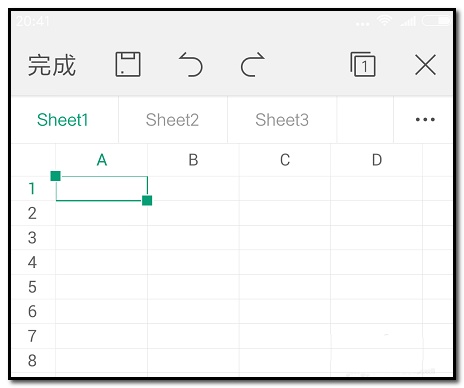
2、手指轻轻的点下第1行的行号“1”;第1行就被选中,效果如下图所示。
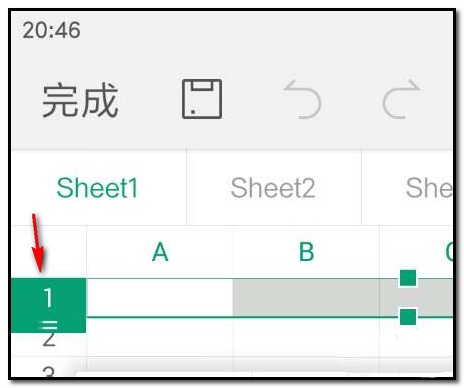
3、第1行这里,上下显示两个绿色方框,如下图箭头所指的位置。
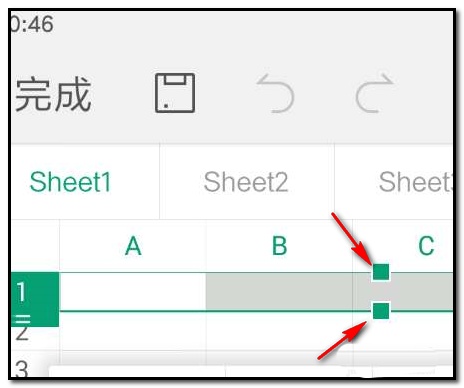
4、手指轻点住下方的绿色方框,不放手,轻轻往下拉,拉到第5行的位置。即选中了第1至第10行。如下图所示。
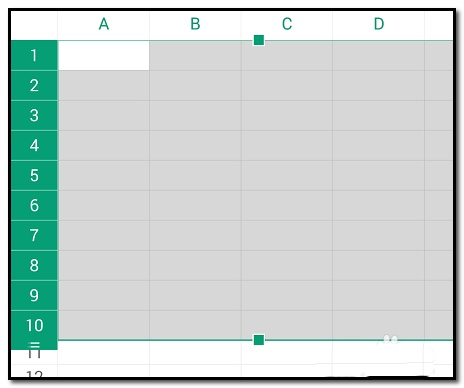
5、然后,在页面的左下方,点下图标,如下图箭头所指的图标,
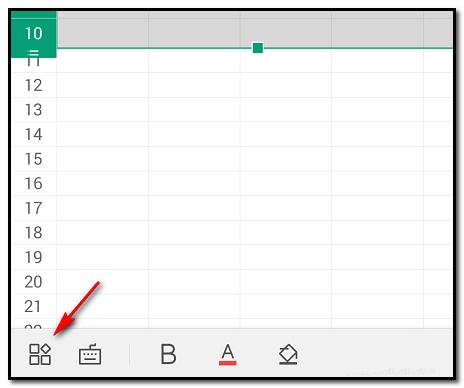
6、弹出命令栏,手指往上划动页面,翻到“调整大小”这里,点下。
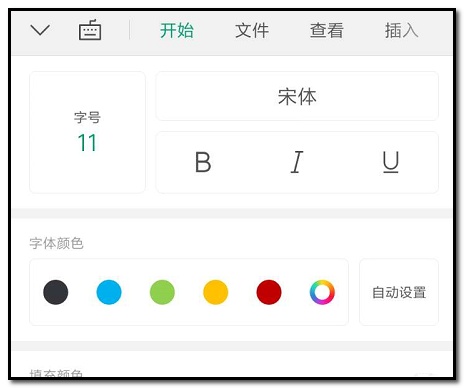
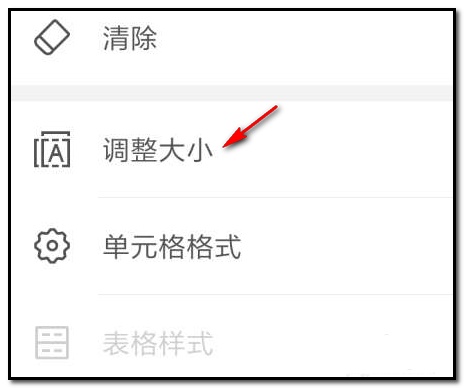
7、弹出设置行高的页面,然后,把原来行高数字删除,修改为20;然后在页面左上角点“完成”即可把第1至第10行行高修改为20了。
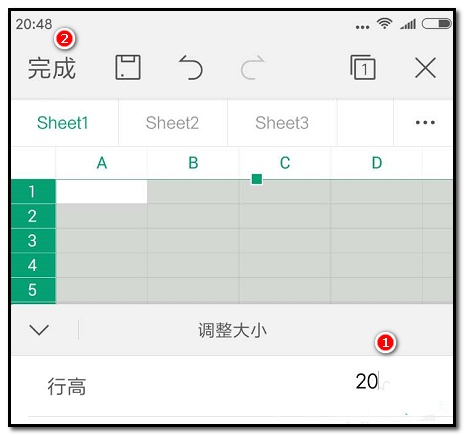
二、设置列宽
1、比如,把第1列至第3列设置列宽为15,手指轻轻的点下第1列的列标“A”;A列就被选中,效果如下图所示。手指轻点住右方的绿色方框,不放手,轻轻往右拉,
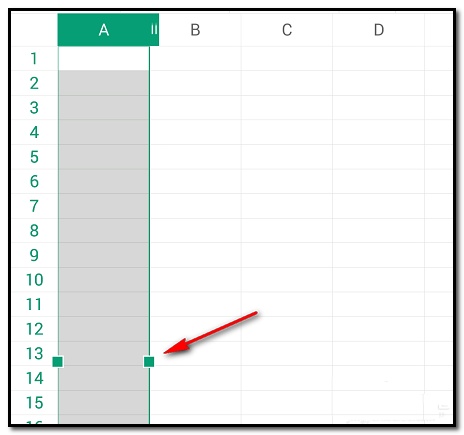
2、拉到第3列的位置。即选中了第1至第3列。如下图所示。
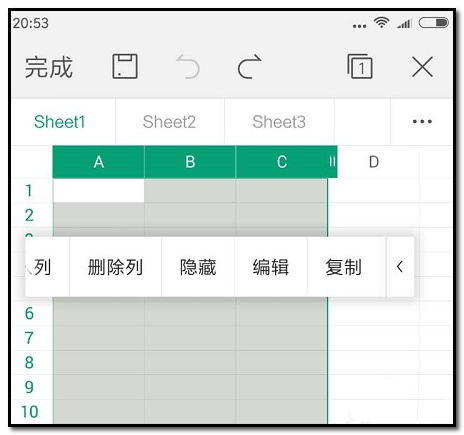
3、然后,在页面的左下方,点下图标,如下图箭头所指的图标,
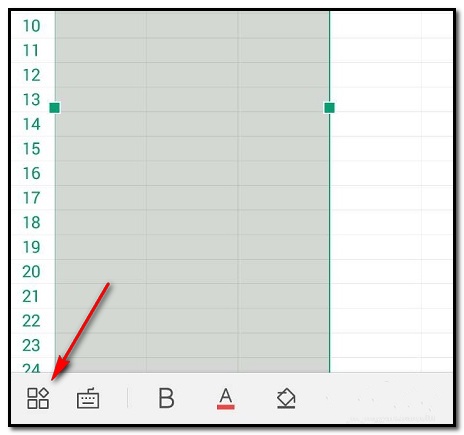
4、弹出命令栏,手指往上划动页面,翻到“调整大小”这里,点下。
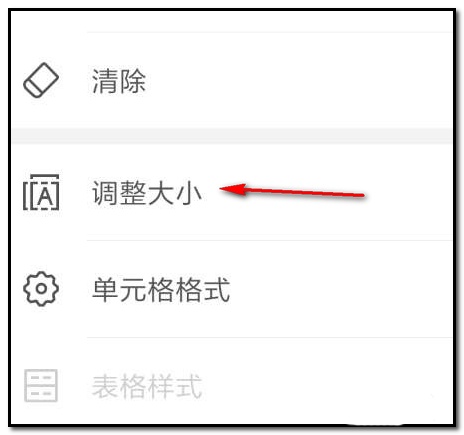
5、弹出设置列宽页面,然后,把原来列宽数字删除,修改为15;然后,在页面左上方点完成即可。
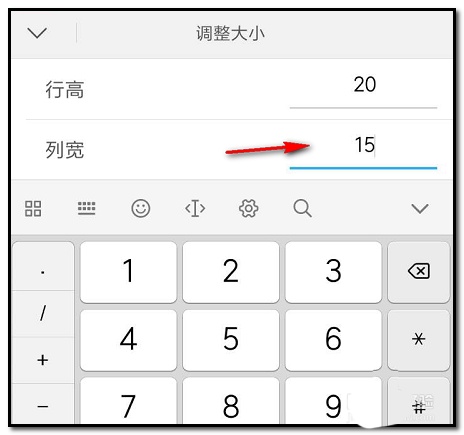
上一篇:wps中怎么制作红头文件的联合标头 下一篇:wps的长图表怎么截取保存为图片
相关文章





